RC_Andreas
Administrator
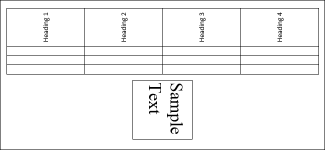
Μπορεί να υπάρχουν φορές που θέλετε να αλλάξετε την κατεύθυνση του κειμένου στο Word. Αυτό γίνεται εύκολα με πλαίσια κειμένου ή σχήματα ή τη χρήση κυττάρων σε έναν πίνακα. Εμείς θα σας δείξει τις δύο μεθόδους για την αλλαγή κατεύθυνσης του κειμένου.
Αλλάξτε την κατεύθυνση του κειμένου σε ένα πλαίσιο κειμένου ή σχήμα
Για να αλλάξετε την κατεύθυνση του κειμένου χρησιμοποιώντας ένα πλαίσιο κειμένου ή το σχήμα, εισαγάγετε ένα πλαίσιο κειμένου χρησιμοποιώντας το εργαλείο Πλαίσιο κειμένου στην ενότητα Κείμενο της καρτέλας Εισαγωγή ή ένα σχήμα χρησιμοποιώντας το εργαλείο Σχήματα στην ενότητα Απεικονίσεις της καρτέλας Εισαγωγή. Εισάγετε το κείμενο στο πλαίσιο κειμένου ή το σχήμα. Βεβαιωθείτε ότι το πλαίσιο κειμένου ή το σχήμα έχει επιλεγεί και κάντε κλικ στην καρτέλα Μορφή στην περιοχή Εργαλεία σχεδίασης.
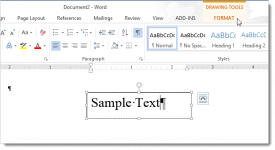
Στην ενότητα Κείμενο της καρτέλας Μορφοποίηση, κάντε κλικ στην επιλογή Κατεύθυνση κειμένου και επιλέξτε μια επιλογή για να περιστρέψετε το κείμενο. Σύμβολα δίπλα στις επιλογές σας δείχνουν πώς το κείμενο θα εμφανιστεί μετά την εφαρμογή κάθε επιλογής.
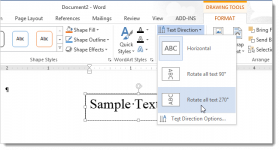
Το κείμενο περιστρέφεται και το πλαίσιο κειμένου θα αναδιαμορφωθεί ανάλογα.
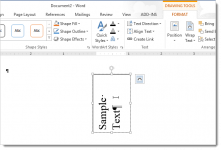
Μπορείτε επίσης να επιλέξετε Επιλογές κατεύθυνσης κειμένου από την κατεύθυνση του κειμένου drop-down μενού για να περιστρέψετε το κείμενο.
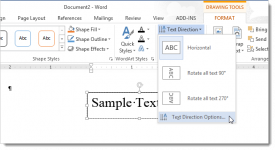
Επιλέξτε έναν προσανατολισμό με την κατεύθυνση στο Κείμενο. Ένα στιγμιότυπο εμφανίζεται στη δεξιά πλευρά του πλαισίου διαλόγου. Κάντε κλικ στο κουμπί OK για να αποδεχτείτε την επιλογή σας.
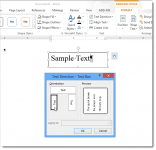
Αλλάξτε την κατεύθυνση του κειμένου στα κελιά του πίνακα
Μπορείτε επίσης να αλλάξετε την κατεύθυνση του κειμένου σε ένα ή περισσότερα κελιά του πίνακα. Για να το κάνετε αυτό, επιλέξτε τα κελιά για τα οποία θέλετε να αλλάξετε την κατεύθυνση του κειμένου και κάντε κλικ στην καρτέλα Διάταξη στην περιοχή Εργαλεία πίνακα.
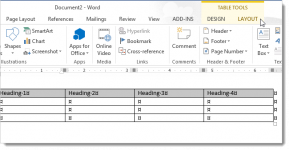
Κάντε κλικ στο κουμπί Κατεύθυνση κειμένου στην ενότητα Στοίχιση της καρτέλας Διάταξη.
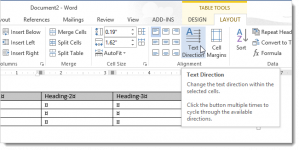
Κάθε φορά που κάνετε κλικ Κατεύθυνση κειμένου, μια διαφορετική κατεύθυνση εφαρμόζεται. Κρατήστε κάνοντας κλικ στο κουμπί έως ότου η επιθυμητή κατεύθυνση εφαρμόζεται.
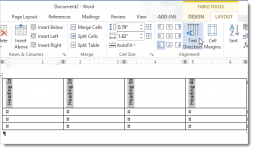
Μπορείτε επίσης να κάνετε δεξί κλικ στο επιλεγμένο κείμενο στα κελιά του πίνακα και επιλέξτε Κατεύθυνση κειμένου από το αναδυόμενο μενού για να αλλάξετε την κατεύθυνση του κειμένου σε έναν πίνακα.
howtogeek.com
